人工智能之数学基础----三角学论证
本章主要讲解三角函数基本应用
- 用弧度度量的角与三角函数的基本知识
- 三角函数图像应用
- 三角恒等式
三角函数常用表
| 名称 | 表达式 |
|
|
|
|
|
|---|---|---|---|---|---|---|
| 正弦函数 |
|
0 |
|
|
|
1 |
| 余弦函数 |
|
1 |
|
|
|
0 |
| 正切函数 |
|
0 |
|
1 |
|
无定义 |
| 余切函数 |
|
无定义 |
|
1 |
|
0 |
| 余割函数 |
|
无定义 | 2 |
|
|
1 |
| 正割函数 |
|
1 |
|
|
2 | 无定义 |
通过上面的三角函数,大家可能会疑惑为什么
中
代表什么?
代表什么?为什么有的无定义?等一系列的疑惑。
下面我们将会通过大量的篇幅来讲解在坐标系中绘制一个圆,然后在圆内绘制一个直角三角形,通过这个直角三角形来讲解上面的三角函数,以便大家深刻理解三角函数,并会学会运用
- 绘制坐标系,并标注各个象限位置
- 在坐标系中绘制一个单位圆(半径长度为1的圆)
- 角度和弧度转换
- 在单位圆内使用三角函数绘制三角形
我们使用python绘制一个坐标系,并标注坐标系中四个象限
- 首先绘制一个坐标系,X和Y坐标轴只显示-2~2的范围
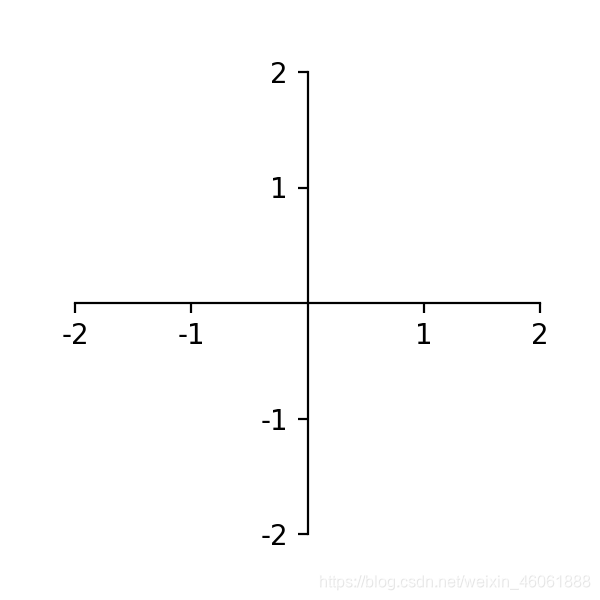
代码如下:
[code]def coor():
plt.figure(figsize=(3,3)) #缩放整个图像大小为3x3
ax = plt.gca() #获取当前图对象
ax.spines['right'].set_color('none') # 设置右边框为无色
ax.spines['top'].set_color('none') # 设置顶部边框为无色
ax.spines["bottom"].set_position(('data', 0)) # 设置底边框从数轴0开始
ax.spines["left"].set_position(('data', 0)) # 设置左边框从数轴0开始
plt.xticks([-2,-1,1,2],['-2',"-1",'1','2']) #X轴显示-2~2 及其对应的可视化坐标
plt.yticks([-2,-1,1,2],['-2',"-1","1",'2']) #Y轴显示-2~2 及其对应的可视化坐标
plt.show()
if __name__ == "__main__":
coor()
- 其次在坐标系中标注第一、二、三、四象限(顺序为逆时针旋转)

代码如下:
在上面代码plt.show()前面插入如下代码
[code] #第一个参数为标注的起始x坐标,第二个参数为起始y坐标
plt.text(0.5, 1.5, u'第一象限', fontdict={'size': 10, 'color': 'r'}, fontproperties='Microsoft YaHei')
plt.text(-1.5, 1.5, u'第二象限', fontdict={'size': 10, 'color': 'r'}, fontproperties='Microsoft YaHei')
plt.text(-1.5, -1.5, u'第三象限', fontdict={'size': 10, 'color': 'r'}, fontproperties='Microsoft YaHei')
plt.text(0.5, -1.5, u'第四象限', fontdict={'size': 10, 'color': 'r'}, fontproperties='Microsoft YaHei')
然后在坐标系中绘制一个单位圆(单位圆指的是半径长度为1的圆);

这里大家需要理解什么是弧度、什么是角度及其弧度和角度的转换,一个圆的角度是
,弧度为2
;也就是说
=2
。左图中绘制4个点(绿、红、蓝、黄)其中绿点作为起始点逆时针旋转一周最终回到起点位置;经过绿点(
=0弧度)、红色(
)、蓝色(
)、黄色(
)、绿色(
)。其实没必要记住这些,可以通过两个简单的计算公式,
- 通过弧度计算出角度
- 通过角度计算出弧度。
| 名称 | 公式 | 案例 |
| 角度转弧度 | 角度 X
|
|
| 弧度转角度 | 弧度 X
|
|
前面已经讲解了python绘制坐标系;圆的角度和弧度的关系及其转换;接下来将会深入讲解三角函数在圆中的应用,为了讲解更清晰,这里绘制了四个图分别讲解

代码实现:
这里绘制了四个坐标系,采用分格绘制在一张图上,代码有详细注释,在这里不做介绍
[code]def _sanjiao():
plt.figure(figsize=(9,2)) #宽、高比例为9:2
ax1 = plt.subplot2grid((1,4),(0,0)) #将当前窗口分为1行4列 当前位置第0行第0列
setting(ax1) #基本配置
# img1()
ax2 = plt.subplot2grid((1, 4), (0, 1)) # 将当前窗口分为1行4列 当前位置第0行第1列
setting(ax2) # 基本配置
# img2()
ax3 = plt.subplot2grid((1, 4), (0, 2)) # 将当前窗口分为1行4列 当前位置第0行第2列
setting(ax3) # 基本配置
# img3()
ax4 = plt.subplot2grid((1, 4), (0, 3)) # 将当前窗口分为1行4列 当前位置第0行第3列
setting(ax4) # 基本配置
# img4()
plt.show()
def setting(ax):
ax.spines['right'].set_color('none') # 设置右边框为无色
ax.spines['top'].set_color('none') # 设置顶部边框为无色
ax.spines["bottom"].set_position(('data', 0)) # 设置底边框从数轴0开始
ax.spines["left"].set_position(('data', 0)) # 设置左边框从数轴0开始
# 在这里设置坐标刻度,否则将被覆盖
plt.xticks([-1, 1], ["-1", '1']) # X轴显示-1~1 及其对应的可视化坐标
plt.yticks([-1, 1], ["-1", "1"]) # Y轴显示-1~1 及其对应的可视化坐标
if __name__ == "__main__":
_sanjiao()

我们通过上面4张图来讲解三角函数和圆的关系,学会灵活应用三角函数;首先看“图一”在坐标系中绘制一个圆,把上面代码第六行【img1()】注释取消掉,img1()函数代码如下;我们暂且不对三角函数做解释,这里你只要知道是在绘制一个半径r=1并且弧度从0~
即可;而0~
刚好就是一个圆的弧度,这里的参数100表示从0~
之间均匀的取出100个数,然后用三角函数的cos和sin求出这100个弧度在坐标系中(x,y)的坐标位置,最后通过plot将这100个坐标点连接起来就是一个圆。
[code]def img1(): # 绘制圆 r = 1 # 半径=1 radian = np.linspace(0, 2 * np.pi, 100, np.float32) x1 = np.cos(radian) * r y1 = np.sin(radian) * r plt.plot(x1, y1, zorder=1)
为了证明我们上面说的圆是把100个坐标点连接起来的圆,下面我们采用散点图绘制法,绘制出上面100个坐标点的位置,不用线连接,如“图二”所示,代码如下【img2()】
img2()函数的代码和img1()几乎完全一样,唯一的区别是img2绘制采用散点图,每个坐标绘制一个点,如“图二”所示
[code]def img2(): # 绘制圆 r = 1 # 半径=1 radian = np.linspace(0, 2 * np.pi, 100, np.float32) x1 = np.cos(radian) * r y1 = np.sin(radian) * r plt.scatter(x1, y1, s=2, zorder=1)
现在我们把注意力其中在“图三”,如果我们从坐标中心位置画一条线
交于圆红点,设
和
轴的夹角
等于
,
等于半径长度为1;我们只要计算红点的坐标(
,
)就可以绘制出“图三”的三角形;
因为
=1,
=
,所以
=sin
;
因为
=1,
=30,所以
=cos
;最终得到(
,
)坐标,即:
;角度转弧度
。代码如下:从第10~13行计算出(
,
),第15行绘制一个红点,如“图三”所示,红点恰好落在圆上,说明我们上面的推理是正确的
[code]def img3():
# 绘制圆
radian = np.linspace(0, 2 * np.pi, 100, np.float32)
x1 = np.cos(radian)
y1 = np.sin(radian)
plt.plot(x1, y1, zorder=1)
#30°角对应的点落在圆的位置
hd = np.pi/6
r = 1 # 半径=1
x2 = np.cos(hd) * r
y2 = np.sin(hd) * r
#在坐标系[x2,y2]位置绘制一个红点,大小30
plt.scatter([x2],[y2] ,color="r",s=30)
#绘制一条直线起点[0,0];终点[x2,y2]
plt.plot([0,x2],[0,y2])
#绘制一条直线起点[x2,0];终点[x2,y2]
plt.plot([x2,x2],[0,y2])
plt.plot([0.2, 0.18], [0, 0.08])
plt.text(0.22, 0.008, r'$\theta $', fontdict={'size': 8, 'color': 'r'})
plt.text(0.4, 0.28, r'$\mathit{r}$', fontdict={'size': 10, 'color': 'r'})
plt.text(0.48, -0.15, r'$\mathit{x}$', fontdict={'size': 10, 'color': 'r'})
plt.text(0.88, 0.20, r'$\mathit{y}$', fontdict={'size': 10, 'color': 'r'})
上面我们已经采用三角函数在圆上绘制一个红点了,大家试用一下我们是否可以在坐标系中绘制5个、10个、100个点。然后再把这些点用散点图绘制出来是不是如“图二”所示?再试想一下把这些点用线连接起来是不是如“图一”所示?为了证明我们所想是正确的,我们绘制“图四”,大家可以采用同样的方式绘制更多的点
第一步:我们在0~
弧度之间取出8个弧度[0, np.pi/4, np.pi/2, np.pi*3/4, np.pi, np.pi*5/4, 3*np.pi/2, np.pi*7/4, 2*np.pi]
第二步:采用三角函数计算出这8个弧度对应的坐标系为(
,
)
第三步:采用散点图把这8个(
,
)绘制在坐标系中
代码如下:
[code]def img4(): hd = [0,np.pi/4,np.pi/2,np.pi*3/4,np.pi,np.pi * 5/4,3*np.pi/2,np.pi * 7/4,2*np.pi] for value in hd: x = np.cos(value) y = np.sin(value) plt.scatter(x, y)
通过上面的讲解大家应该清楚三角函数的
、
、
分别代表什么(当然你可以用其他符号替换);这对我们后面内容的讲解很重要。
接下来我们来解释一下为什么正切函数tan在
无定义,首先大家要明白
,大家试想一下如果叫
慢慢扩大,三角形上蓝色的点将会逆时针沿着圆轨迹运动,当运动到
处
和
轴重合,即:
=
;可怕的是此时
=0;而根据正切函数公式:
可以看出
是被除数不能为零。所以正切函数
在
无定义;其余无定义大家可以自己画图证明。

三角函数图像与应用
下图“图一”为正弦函数
在0~
的图像;从“图二”可以看出正弦为奇函数;因为图像关于原点
对象;代码如下;其中setting2(ax,name,x,y)为抽离出来的公共函数,对函数图像美化和坐标设置

[code]def sin():
plt.figure(figsize=(9, 2)) # 可视化图像的宽高比例
ax1 = plt.subplot2grid((1,4),(0,0))
setting2(ax1, "图一",(-2,2,5),(-1,1,3))
x = np.linspace(0,2*np.pi,100,np.float32) #在x轴0~2*np.pi之间取出100个等分的数据
y = np.sin(x) #通过三角函数计算出y的值;即:y = sin(x)
plt.plot(x,y,zorder=1)
ax2 = plt.subplot2grid((1,4),(0,1),colspan=3)
setting2(ax2, "图二",(-4,4,9),(-1,1,3))
x = np.linspace(-4*np.pi,4*np.pi,100,np.float32) #在x轴-4*np.pi,4*np.pi之间取出100个等分的数据
y = np.sin(x) #通过三角函数计算出y的值;即:y = sin(x)
plt.plot(x,y,zorder=1)
plt.show()
'''
图像参数设置
'''
def setting2(ax,name,x,y):
ax.set_title(name, fontproperties='Microsoft YaHei')
ax.spines['right'].set_color('none') # 设置右边框为无色
ax.spines['top'].set_color('none') # 设置顶部边框为无色
ax.spines["bottom"].set_position(('data', 0)) # 设置底边框从数轴0开始
ax.spines["left"].set_position(('data', 0)) # 设置左边框从数轴0开始
hd_title =[]
hd = []
for num in np.linspace(x[0], x[1], x[2]):
if num != 0: #中心位置不用标注
hd_title.append("$%s \pi$" % Fraction(num)) #Fraction将小数转为分数
hd.append(num * np.pi)
plt.xticks(hd,hd_title, fontsize=8)
hd.clear()
hd_title.clear()
for num in np.linspace(y[0], y[1], y[2]):
if num != 0: #中心位置不用标注
hd_title.append(Fraction(num)) #Fraction将小数转为分数
hd.append(num)
plt.yticks(hd, hd_title, fontsize=8)
if __name__ == "__main__":
sin()
下图“图一”为正弦函数
在0~
的图像;从“图二”可以看出正弦为偶函数;因为图像关于原点
对象;代码和正弦函数一样,唯一的需要的是上面代码的第6行和第12行的
改为
即可,对函数图像美化和坐标设置

左图为正切函数
,大家是否注意分母为
,分母不能为0,大家可以试想一下面的右图如果
靠近y轴,那么x将会变小,当
为
或者
三角形的斜边
将会和Y轴重合,
这时候为0是无定义的,所以
只能无限的接近Y坐标轴,但是不能重合,而当
很靠近Y坐标轴的时候
是一个非常小的数,分母越小
变得越大。所以
将会有下面左图的效果;
关于原点
对称


三角函数恒等式
|
|
|
|
|
|
|
|
|
|
|
|
|
|
|
|
|
|
|
|
|
|
- 点赞
- 收藏
- 分享
- 文章举报
 yileming
发布了10 篇原创文章 · 获赞 2 · 访问量 238
私信
关注
yileming
发布了10 篇原创文章 · 获赞 2 · 访问量 238
私信
关注
- 人工智能数学基础-概率论与数理统计
- 向AI转行——人工智能工程师必学的数学基础
- 编程和数学基础不佳如何入门人工智能?
- 人工智能之数学基础----求解微分问题
- ML之math:人工智能之机器学习/深度学习的数学基础知识图谱(最全)
- 编程和数学基础不佳如何入门人工智能?
- 人工智能数学基础之线性代数
- A. 人工智能 --- 数学基础
- 人工智能需要具备哪些数学基础?
- 人工智能/5G笔记(Day17)-人工智能数学基础(1)微积分
- 人工智能之数学基础----连续性和可导性
- 人工智能课程总结(一)数学基础 一些值得看的博客链接
- 人工智能数学基础之数理统计
- 编程和数学基础不佳如何入门人工智能
- 学习人工智能需要哪些必备的数学基础?
- 学习人工智能需要哪些必备的数学基础?
- 人工智能数学基础之概率论
- 人工智能数学基础--极大似然估计
- 2019最新网易云课堂人工智能数学基础(同步更新)
- (四)从零开始学人工智能—数学基础:导数
